Dernière mise à jour : 25 avril 2024
Vous avez un message d’erreur ‘msvcp120.dll manquant‘ sur votre Windows ? C’est assez courant et ça veut juste dire qu’il manque un petit fichier important pour que certains de vos programmes marchent bien.
Mais pas de panique ! On est là pour vous aider à régler ce petit tracas. On va vous montrer comment remettre ce fichier msvcp120.dll à sa place pour que tout rentre dans l’ordre.
Quand apparaît cette erreur ?
Bon, avant de nous intéresser plus en détail à comment résoudre le problème de msvcr120.dll manquant, tentons de le comprendre sans forcément rentrer dans les détails. Vous aurez remarqué que le fichier manquant, c‘est ce que l’on appelle un DLL.

Mais alors, qu’est-ce qui se cache derrière cet acronyme ? Eh bien, c’est simple, c’est une bibliothèque qui va contenir du code, ainsi que des données qui vont pouvoir par la suite être utilisées par plusieurs programmes pour leur fonctionnement.
Problème, si ces programmes ont besoin de ces données, mais que ce fichier manque, ils ne peuvent tout simplement pas s’exécuter et c’est là qu’arrive votre problème avec un logiciel qui refuse malheureusement de se lancer malgré tous vos efforts.
Attention aux sites qui proposent de télécharger le fichier msvcp120.dll
Sur le papier, ça semble simple : un fichier manque, alors pourquoi ne pas juste le rajouter ? Si vous avez cherché sur internet le nom ‘msvcr120.dll‘ ou un autre DLL manquant, vous avez sûrement vu des sites proposant de le télécharger directement. On pourrait penser que télécharger le fichier règlerait tout en quelques minutes. Mais si c’était vraiment aussi simple, nous n’aurions pas besoin de vous en parler plus.
Le hic, c’est que cette méthode peut poser deux gros soucis. D’abord, télécharger des fichiers d’un site inconnu peut être risqué. Vous ne pouvez pas être sûr qu’ils ne contiennent pas de logiciels malveillants. Ensuite, ce message d’erreur pourrait juste être la pointe de l’iceberg. Même si vous téléchargez le fichier, cela pourrait ne pas résoudre complètement le problème.
Alors, quelle est la meilleure démarche à suivre ?
Ne l’avez-vous pas supprimé par erreur ?
Eh bien pour cette première astuce, on va vous demander si cette erreur, elle apparaît sur une nouvelle application seulement ou bien aussi sur des applications que vous aviez pourtant l’habitude d’utiliser auparavant.
Si c’est le cas, eh bien, l’erreur est humaine et vous l’avez peut-être tout simplement supprimé en voulant mettre d’autres choses dans la corbeille. N’hésitez donc pas à y faire un tour, cela peut vous faire gagner un temps précieux.
Si ce fichier est bien dans la corbeille, il vous suffira alors de faire un clique droit dessus et de choisir de le restaurer. Normalement, vous ne devriez plus avoir de soucis. Si ce n’est pas le cas, continuons à explorer les démarches pour résoudre le problème.
Réinstaller Virtual C++ Redistributable packages
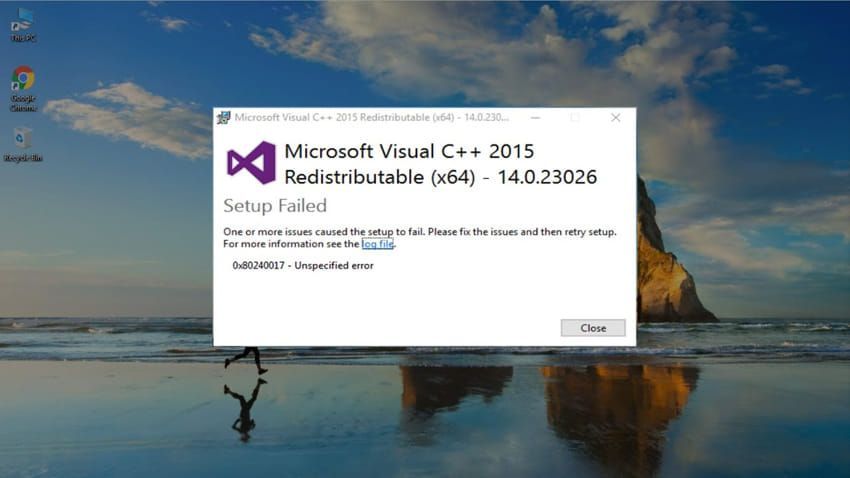
Virtual C++ Redistributable packages est un programme que vous n’avez surement pas souvenir d’avoir installé sur votre machine et pour cause, il est installé de base, mais c’est lui qui peut être à l’origine de vos problèmes.
En effet, comme toute application, à force d’être utilisé, il arrive parfois qu’un fichier finisse par se correspondre ou bien être supprimé de manière totalement involontaire. Alors, le mieux dans ce cas-là, c’est de faire un grand ménage de printemps.
Allez simplement sur le site officiel et téléchargez de nouveau ce programme. Ensuite, réinstallez de nouveau ce dernier sur votre ordinateur, puis tester pour voir si cela a résolu le problème. Si c’est le cas bravo, sinon, il va falloir commencer a aller un peu plus en profondeur.
Essayez de taper ces phrases dans l’invite de commande
Pour cela, on va utiliser ce que l’on appelle l’invite de commande et qui va nous permettre de rentrer directement des ordres pour que votre machine les exécute. Pour l’ouvrir, tapez simplement cmd dans la barre de recherche de votre ordinateur, faites un clic-droit dessus et cliquez sur Exécuter en tant qu’administrateur.

Une fois que c’est fait, ce que nous allons faire, c’est tout simplement lancer un scanner et pour cela, il faudra rentrer la commande suivante:
Attendez patiemment que le scanner se fasse et une erreur devrait être trouvée.

Si elle est affichée comme résolu vous ne devriez plus avoir de soucis, sinon, tapez la commande suivante:
Attendez de nouveau quelques instants et si jamais l’erreur persiste, il y a une dernière commande à rentrer:
Dans la majorité des cas, le problème devrait alors être complètement résolu arrivé à cette troisième étape.
Passez par un logiciel externe comme Glarysoft Registry Repair
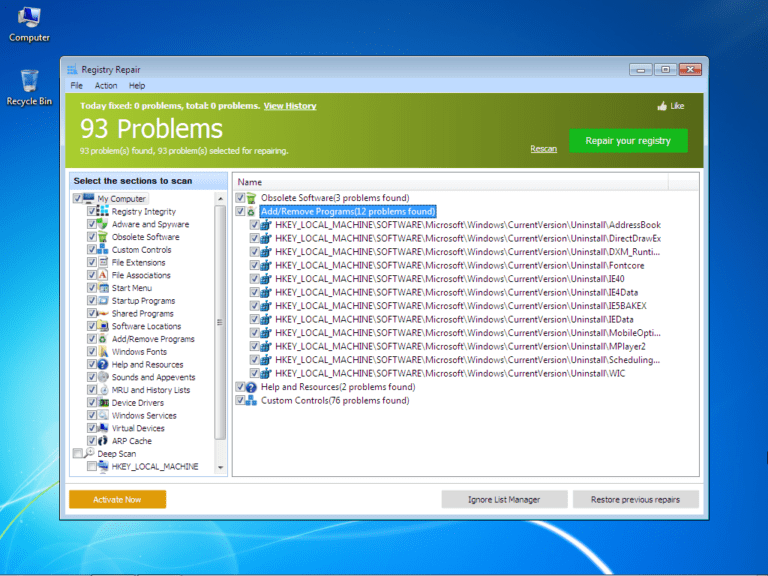
Si le problème persiste ou si l’idée d’utiliser l’invite de commande vous rend inconfortable, pas de panique, une autre option s’offre à vous : les logiciels externes.
En effet, face à des problèmes récurrents, des développeurs ont souvent déjà trouvé des solutions. Pour votre cas, nous recommandons Glarysoft Registry Repair. Ce programme est non seulement intuitif mais aussi très efficace.
Petit plus : il est gratuit ! Alors, profitez-en pour dire adieu à ce souci de fichier DLL qui vous compliquait la vie. Avec ces étapes, vous devriez bientôt retrouver une utilisation normale de vos programmes.





Besoin d'aide ? Posez votre question, FunInformatique vous répondra.